如果你经常使用Mail应用程序,你就习惯了存档或标记电子邮件以备以后使用。但是,如果您想要保存特定的消息以供将来在Notes应用程序中引用,该怎么办呢?嗯,有一个变通办法可以解决这个问题!
Notes应用程序具有内置的PDF支持,因此如果您将PDF添加到便笺中,它看起来就像图像一样。这意味着您可以将电子邮件导出为PDF并将其添加到Notes应用程序。
如果你计划旅行,这会特别方便。您可以将邮件应用程序中的所有收据和确认书导出为PDF,然后将其添加到Notes应用程序。从那里,您可以在所有设备上访问它们,即使您处于脱机状态。
相关:如何在Mail for Mac中添加或删除电子邮件帐户
若要开始,请在Mac上打开Mail应用程序,然后选择要添加到Notes应用程序中的电子邮件。
接下来,单击菜单栏中的“文件”,然后选择“导出为PDF”。
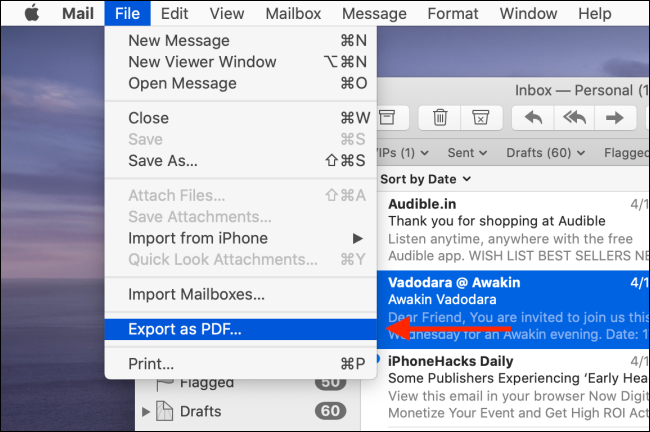
选择目标文件夹,然后单击“保存”。
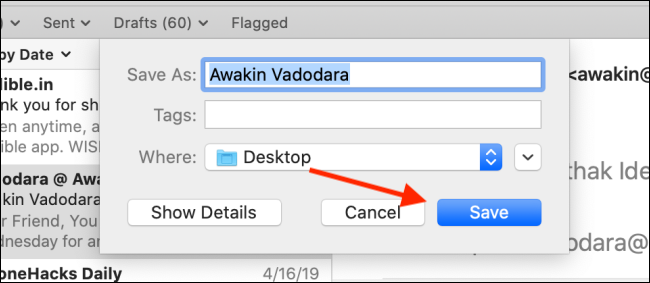
接下来,打开Notes应用程序并创建一个新的空白便笺。
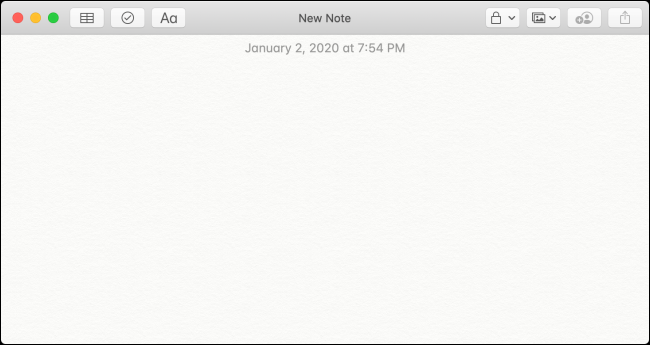
打开Finder应用程序并找到您刚刚导出的PDF。
点击并按住PDF,然后切换到Notes应用程序。将光标悬停在新便笺的空白区域上,然后松开它。
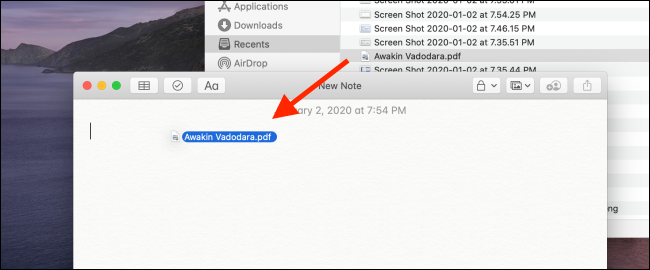
PDF将进入Notes应用程序。默认情况下,Notes应用程序将PDF显示为完整图像。如果您只想查看小预览,请右键单击PDF,然后单击“查看为小图像”。

Notes应用程序只在便笺中显示PDF的第一页。双击PDF图像以在预览应用程序中打开它。
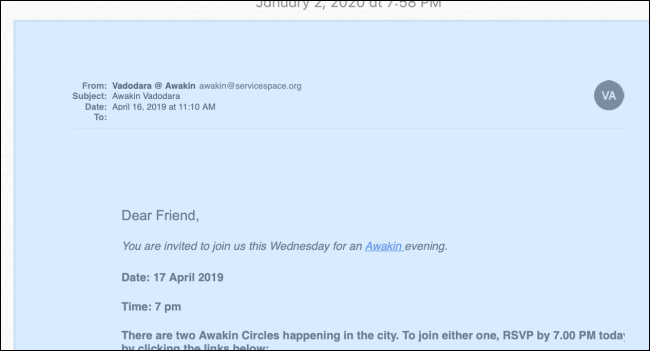
不过,Quick Look更好。要在快速查看中打开PDF,请单击该PDF并按空格键。快速查看窗口将显示PDF中的所有页面。
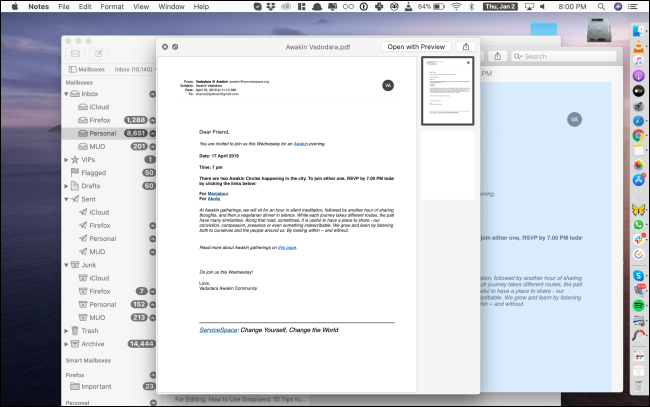
如果你想在iPhone或iPad上看到完整的PDF,你可以点击PDF页面,它会在Notes应用程序中展开。
相关:如何在Mac上使用Quick Look编辑文件和图像